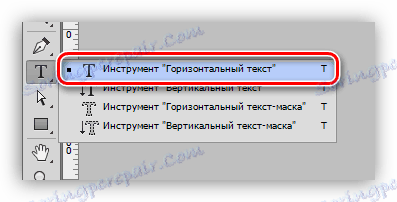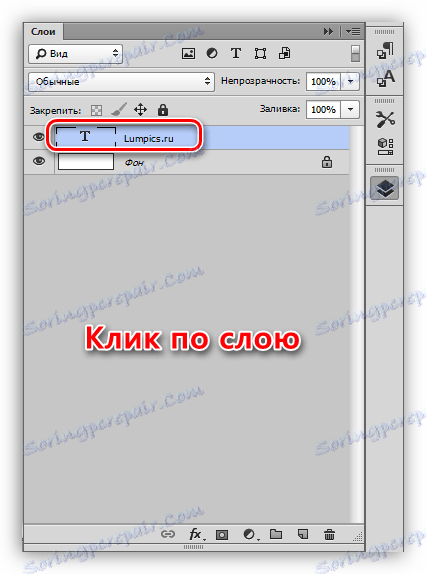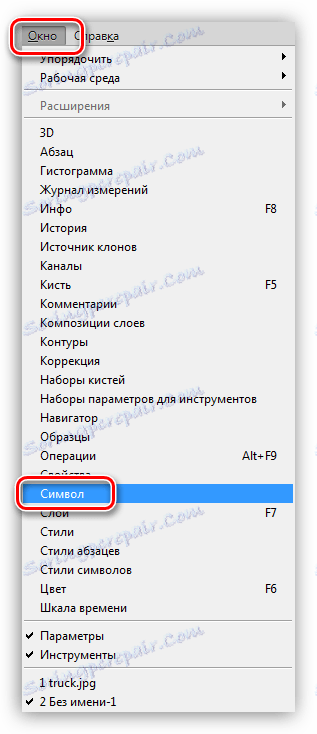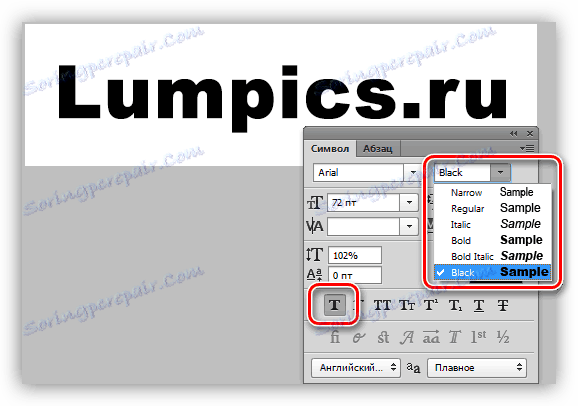Skrajšana pisava v Photoshopu
Pisave v Photoshopu - ločena obsežna tema za študij. Program vam omogoča ustvarjanje posameznih napisov in celih besedil. Čeprav je Photoshop grafični urednik, ima veliko pozornosti pisave v njem.
Lekcija, ki jo trenutno berete, je namenjena temu, kako narediti pisavo krepko.
Skrajšana pisava v Photoshopu
Kot veste, Photoshop uporablja sistemske pisave v svojem delu in vse njihove lastnosti delujejo v njem. Nekatere pisave, na primer Arial , imajo v njihovi debelini različne debeline. Ta pisava ima "Bold", "Bold Italic" in "Black" .
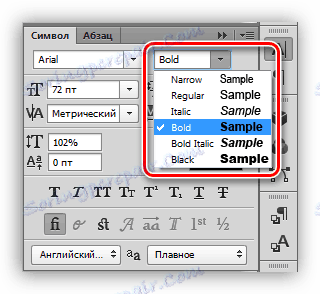
Hkrati nekaterim pisavam manjkajo "maščobni" glifi. Tukaj prihaja pomoč pri nastavljanju pisave, imenovane "Pseudo-bold" . Čudna beseda, vendar ta nastavitev pomaga narediti pisavo maščobe, tudi mastne maščobe.
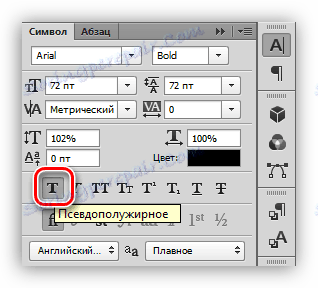
Res je, da je uporaba tega atributa omejena. Če na primer ustvarite zasnovo spletnega mesta, ne uporabljajte "pseudo", temveč samo standardne nastavitve pisave "maščobe".
Praksa
Let's ustvariti napis v programu in ga debel. Za vse njene preprostosti ima ta operacija nekaj odtenkov. Začnimo od samega začetka.
- V orodni vrstici na levi strani izberite orodje »Horizontalno besedilo« .
![Orodje za horizontalno besedilo v Photoshopu]()
- Pišemo potrebno besedilo. Plasti bodo ustvarjene samodejno.
![Tint sloj v Photoshopu]()
- Pojdite na paleto slojev in kliknite besedilno plast. Po tem dejanju se lahko besedilo ureja v paleti nastavitev. Upoštevajte, da je po kliku sloju samodejno dodeljeno ime, ki vsebuje del oznake.
Ne pozabite narediti tega postopka, brez njega ne boste mogli urediti pisave skozi paleto nastavitev.
![Aktivirajte besedilni sloj v Photoshopu]()
- Če želite poklicati paleto nastavitev pisave, pojdite v meni »Okno« in izberite postavko »Simbol« .
![Element menija Simbol v Photoshopu]()
- V odprte palete izberite želeno pisavo ( Arial ), izberite njeno "težo" in aktivirajte gumb "Pseudo-bold" .
![Paleta nastavitev pisave v Photoshopu]()
Tako smo v Arial setu naredili najbolj krepko pisavo. Pri drugih pisavah bodo nastavitve podobne.
Ne pozabite, da je vedno uporabno krepko besedilo, če pa se zgodi, vam bodo informacije, predstavljene v tej lekciji, pomagale pri premagovanju naloge.